Kung nagmamay-ari ka ng Samsung TV, sasang-ayon ka sa akin, tulad ng iba pang electronics o smart TV, may sariling mga problema ang Samsung.maraming nagrereklamoHindi mag-on at off ang Samsung TV, habang ang iba ay nagrereklamoproblema sa kulay ng samsung tv, LED display, atbp.
Sa post na ito, ililista namin ang mga karaniwang isyung makakaharap mo mula sa iyong karanasan sa Samsung TV at ipapakita namin sa iyo kung paano ayusin ang mga ito.
Kaya, nang hindi nag-aaksaya ng masyadong maraming oras, tingnan natin ang mga karaniwang isyu sa Samsung TV at ang kanilang pag-troubleshoot.
-
samsung tv na nagpapakita ng itim na screen
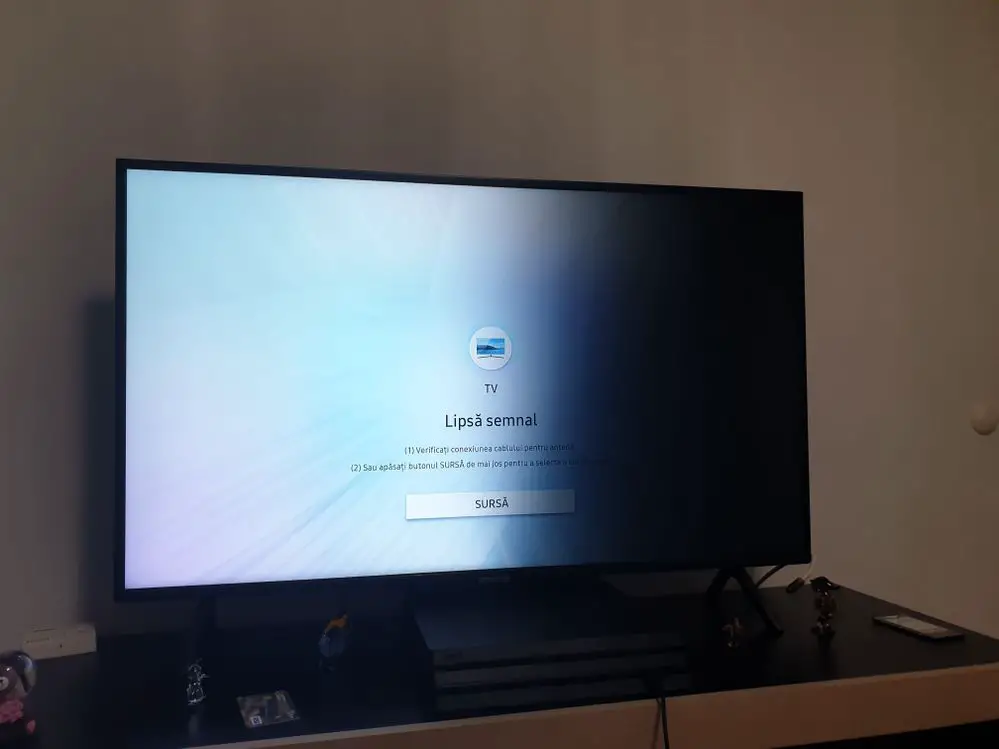
Well, ito ay mga pagpindot sa mga isyu na kailangang matugunan.Kung nagpapakita ng itim na screen ang iyong Samsung TV, nangangahulugan ito na hindi ka na makakapanood o makakapanood ng mga pelikula tulad ng dati.Maaari mong maranasan ang problemang ito kapag ang koneksyon sa pagitan ng mga set-top box ay may depekto o ang kagamitan sa video ay nakakonekta sa TV.
Ang pinakamahusay at pinakamabisang paraan upang malutas ang mga problemang ito ay ang palitan o palitan ang cable na nakakonekta sa TV.Kung wala kang cable na nakakonekta sa iyong TV.Kung gayon ang problema ay maaaring dahil sa isang may sira na kapasitor sa loob ng power supply.Ang pinakamahusay na paraan upang ayusin ito ay dalhin ito sa isang repair center.
2.Ang Samsung TV ay kumikislap kapag ginagamit
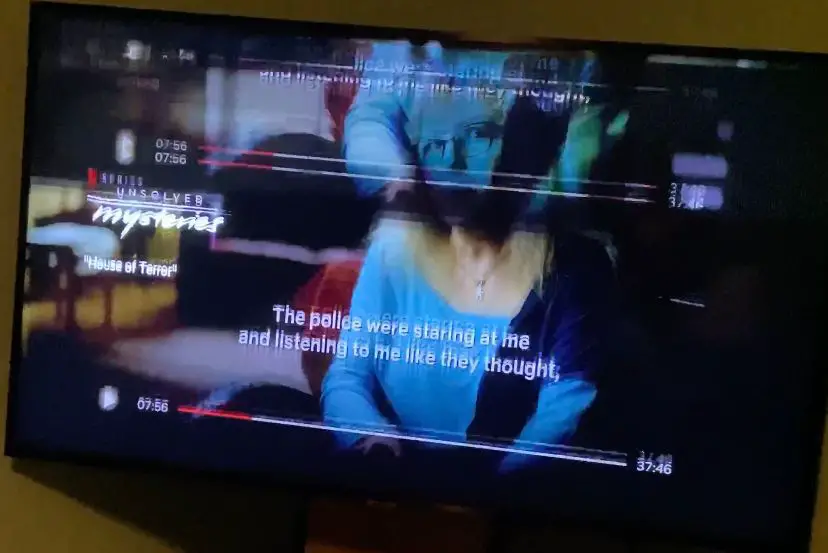
Ito ay isa pang problema sa mga Samsung TV.Kaya kung nagkakaroon ka ng problemang ito ibig sabihin, ang iyong TV ay kumikislap, dapat mong subukan ang isang malamig na pag-restart.Upang magsagawa ng malamig na pag-restart, sundin ang mga hakbang sa ibaba.
第 1 步 :Sa remote, pindutin nang matagalpower button, hanggang sa i-off at i-on muli ang TV.
第 2 步 :O maaari mong i-unplug ang TV mula sa pinagmumulan ng kuryente, maghintay ng 30 segundo at isaksak itong muli.
Kung magpapatuloy ang problema pagkatapos ng malamig na pag-restart, subukang dalhin ang iyong TV sa isang awtorisadong espesyalista sa pagkumpuni upang masuri ang problema.
3.walang tunog ang samsung tv
Walang tunog ang isa pang problema na maaari mong makaharap sa iyong Samsung TV.Gayunpaman, maaaring ito ay dahil sa volume na nakatakda sa zero o na-mute mo ang TV.Para makasigurado, kailangan mong suriin at tiyaking hindi mo na-mute ang iyong TV.Upang gawin ito, pindutin lamang ang mute switch.
Kung magpapatuloy ang problema, tingnan kung ang mga Bluetooth headphone o speaker ay ipinares sa TV.Ang kailangan mo lang gawin ay i-off ang Bluetooth ng TV o i-unpair ang device.Kung magpapatuloy ang problema, dapat ka ring mag-cold reboot at subukang suriin kung ginagamit ang codec para sa video.
Kung mayroon kang Samsung Smart TV, subukang mag-stream ng video sa Youtube o Netflix at tingnan kung may lumalabas na tunog.Kung hindi pa rin lumalabas ang tunog, dapat mong dalhin ang TV sa isang repair center, maaaring ito ay ilang bahagi ng pagkabigo sa TV.Dapat mo ring subukang ikonekta ang TV sa mga panlabas na speaker upang makita kung nalutas ang problema.
4.Hindi gumagana ang app sa Samsung TV
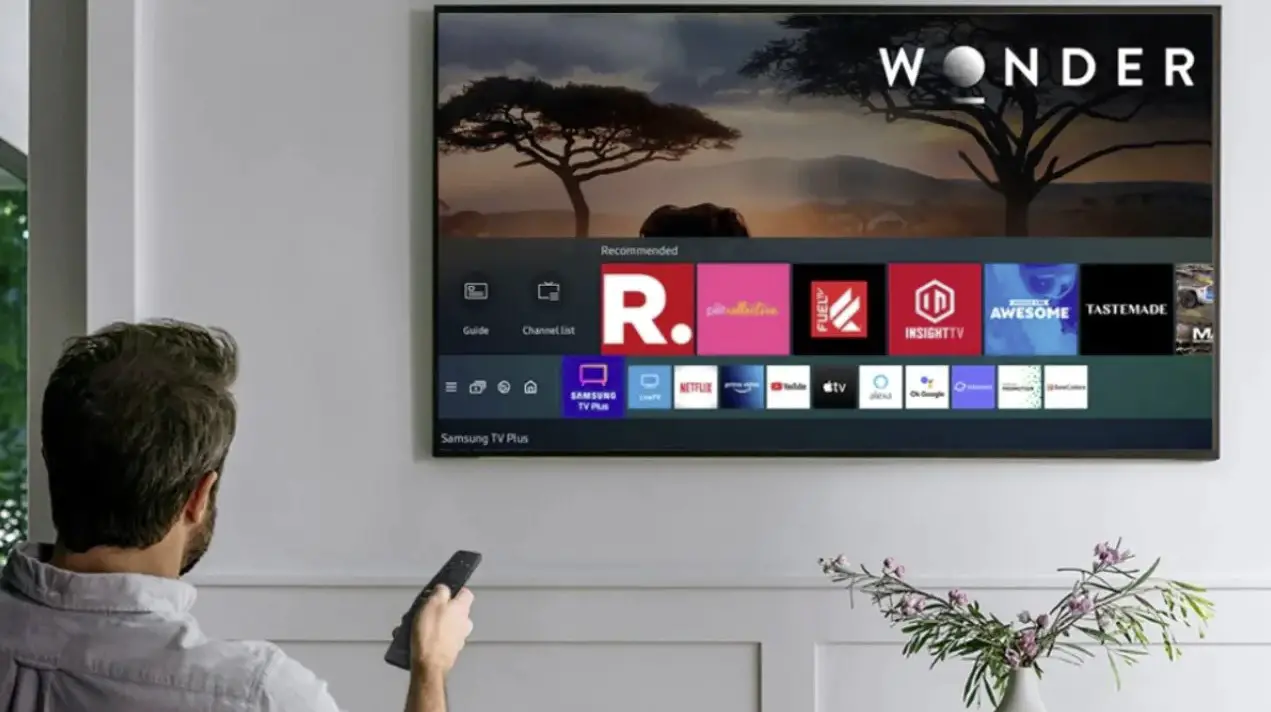
Kung ang ilan o lahat ng app sa iyong Samsung TV ay tumangging magbukas o gumana, narito ang ilang paraan sa pag-troubleshoot na dapat mong subukan.
i-restart ang iyong tv
Ang pag-reboot ng TV ay maaaring ang kailangan lang para gumana muli ang mga app sa TV.Upang i-restart ang iyong Samsung TV, pindutin nang matagal ang power button hanggang sa mag-off at bumalik ang TV.O maaari mong i-unplug ang TV mula sa pinagmumulan ng kuryente, maghintay ng 30 segundo at isaksak itong muli.
I-update ang iyong aplikasyon
Kung magpapatuloy ang problema, oras na para i-update ang iyong TV app.Magagamit mo ang mga hakbang sa ibaba para tingnan ang mga update sa app.
第 1 步 :pindutinSmart Hubbutton upang i-on ang function na ito.
第 2 步 :Susunod, hanapin ang application na nahihirapan ka, at pindutin nang matagal ang ENTER key.
第 3 步 :makikita mo ang isangSubmenulilitaw, kung saan maaari kang pumunta upang i-update ang app.
第 4 步 :Panghuli, piliin ang app na gusto mong i-update at i-click ang I-update.
I-update ang firmware ng TV
Kung magpapatuloy ang problema pagkatapos sundin ang lahat ng mga pamamaraan sa itaas, oras na upang suriin at i-update ang firmware ng iyong TV.Upang gawin ito, sundin ang mga hakbang sa ibaba.
hakbang 1: pumunta saset upat hanapin支持.
第 2 步 :susunod saSubmenupababa, i-clickPag-update ng software, pagkatapos ay i-clickupdate agad.
第 3 步 :Titingnan ng iyong Samsung TV ang mga update.
第 4 步 :Kung available ang mga update, ida-download sila ng iyong TV.Pagkatapos mag-download, maaari mo na ngayong i-install ang mga ito.
TANDAAN: Mangyaring huwag i-off ang TV o i-unplug ang power button habang nagpapatakbo ng firmware update.Ang paggawa nito ay mapipigilan ang iyong TV mula sa pag-on muli.
5. Walang app sa Smart Hub
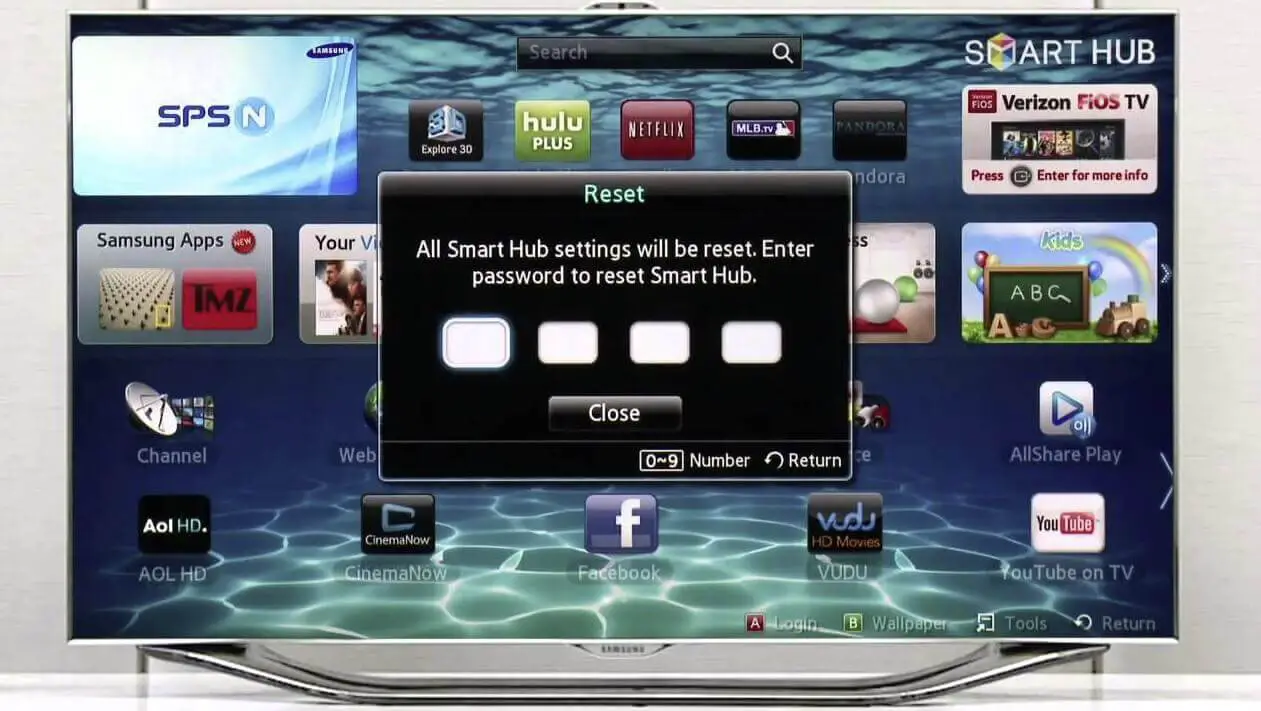
Sabihin nating buksan mo ang Smart Hub at wala kang nakikitang isang app doon.Well, bahagi iyon ng problemang makikita mo sa mga Samsung TV, at ang problema ay ang pag-troubleshoot.
I-reset ang TV sa orihinal nitong mga setting
Ang pag-reset ng TV ay parang pagpapanumbalik ng TV sa mga default na setting nito.Ito ang karaniwang paraan upang malutas ang problemang ito.
hakbang 1:pindutinsa remoteSmart Hub key.(Sa mga mas lumang TV, pindutin ang Home o Menu button).
第 2 步 :當Smart HubHabang naglo-load, pindutin ang fast forward, 2, 8, 9 at rewind key.
第 3 步 :Susunod, pumili ng ibang lokasyon sa listahan ng mga setting at tanggapin ang mga tuntunin at kundisyon.
第 4 步 :Pagkatapos nito, mag-a-update at magre-reset ang Smart Hub.
第 5 步 :Ngayon ulitin ang pareho at bumalik sa iyong lokasyon.
I-factory reset ang iyong Samsung TV
Kung magpapatuloy ang problema, oras na para i-factory reset ang TV.Upang i-factory reset ang iyong Samsung TV, sundin ang mga hakbang sa ibaba.
第 1 步 :pumunta sasa ilalim ng menu ng self-diagnosis sa mga setting ng suporta sa ibaba ng TVPag-andar ng factory reset.
第 2 步 :Susunod, hihilingin sa iyo na ipasok ang iyong security PIN, ilagay lamang ang 0000 na siyang default na PIN.
第 3 步 :Kumpirmahin ngayon at mare-reset ang iyong Samsung TV.
6.Hindi makakonekta ang Samsung TV sa Wifi
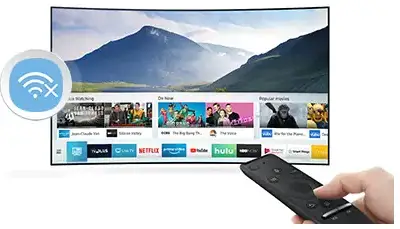
Ang isa pang problema ng maraming tao sa mga Samsung TV ay ang mga isyu sa Wifi.Kung ang iyong Samsung TV ay hindi nakakonekta sa isang wifi network, pagkatapos ay bago gumawa ng anumang pag-troubleshoot, dapat mong subukang suriin kung ang ibang mga device ay maaaring kumonekta sa parehong wifi network.Maaari mong subukang ganap na kumonekta sa wifi sa iyong telepono o iba pang device.
Kung maaaring kumonekta ang ibang mga device sa parehong wifi, dapat mong idiskonekta ang isa sa mga device na hindi mo ginagamit at subukang ikonekta muli ang iyong TV.Ang isa pang solusyon sa problemang ito ay i-restart ang TV.Ang pag-restart ng iyong Samsung TV ay maaaring ang kailangan mo lang para ayusin ang mga isyu sa Wifi.
Kung pagkatapos i-restart ang TV ay tumanggi pa rin itong kumonekta.Dapat mong subukang suriin ang mga update ng firmware at i-download ang mga ito.
7.Paulit-ulit na binubuksan at pinapatay ang Samsung TV
Isa ito sa mga pinakamalaking reklamo na inirereklamo ng maraming tao sa mga Samsung TV.Oo, nagrereklamo ang ilang tao na ang kanilang Samsung TV ay patuloy na nag-o-on at naka-off bawat 5 segundo.Maaari itong maging lubhang nakakainis, lalo na kapag nanonood ka ng mga kapana-panabik na palabas sa TV.
Kung mayroon kang mga ganitong uri ng problema sa power cycle ng Samsung TV, narito kung paano ayusin ang mga ito.Sundin lang ang ilan sa mga paraan ng pag-troubleshoot sa artikulong ito.
Tanggalin ang TV sa loob ng 30 segundo
Ito ay isang uri ng pag-reboot.Oo, ang pag-unplug ng TV mula sa saksakan sa dingding, pagkatapos ay hayaan itong umupo sa loob ng 30 segundo, pagkatapos ay muling i-plug in muli ang problema sa power cycling.
Suriin ang kurdon ng kuryente
Dapat mong suriin upang matiyak na ang kurdon ng kuryente ay hindi nasira sa anumang paraan.Kung ito ay sira pa, oras na upang palitan ito.Ang mabuting balita ay maaari kang makakuhaSamsungparts.comMadaling pag-access sa kapalit na ito.
Suriin ang iyong mga setting sa TV
Ang TV ay may built-in na Eco solution na pinapatay ang TV para makatipid ng kuryente kapag walang input sa mahabang panahon.Upang i-off ang setting na ito, pumunta saset up->nakasanayan->Mga Solusyong Pangkapaligiran->Awtomatikong shut-down-> Piliin ang Isara.
Suriin ang mga setting ng sleep timer
Ino-off ng sleep timer ang TV pagkatapos ng preset na oras.Upang i-off ang setting na ito, pumunta saset up->nakasanayan->tagapamahala ng sistema->時間->timer ng pagtulog->piliin ang malapit
i-update ang software
Kung gumagamit ka ng Samsung Smart TV, subukang tingnan ang mga update sa software.Bagama't isa pa itong panganib sa sarili nito, dahil kung mag-o-off ang iyong TV sa panahon ng pag-update, maaari itong makapinsala dito.Ang pag-update ng TV ay tumatagal ng humigit-kumulang 30 minuto, depende sa iyong network.
I-disable ang power ng phone
Dapat mong malaman na ang "power on" na signal ay ipinapadala sa wireless network, na maaaring mag-trigger ng isang function na maaaring i-on o i-off ang TV.Upang i-disable ang feature na ito, dapat kang pumunta sa iyong deviceset up > Universal > Ang internet > Mga setting ng eksperto > Buksan ang telepono, pagkatapos ay i-off ang setting.
8.problema sa kulay ng samsung tv
Ang mga isyu sa kulay ay isa pang isyu na maaari mong harapin sa iyong Samsung TV.Well, nang hindi nag-aaksaya ng masyadong maraming oras, dapat mong subukan ang mga sumusunod na paraan ng pag-troubleshoot.
Tiyaking matatag na nakakonekta ang cable, dapat mo ring subukang i-restart ang TV.Maaari mong i-unplug ang TV mula sa saksakan sa dingding at isaksak itong muli.Dapat mo ring ayusin ang kalidad ng larawan.Pumunta sa mga setting ng Larawan at ayusin ang tint, at ayusin ang Temperatura ng Kulay upang bigyang-diin ang malamig o mainit na mga kulay.
sa konklusyon:
Ito ang ilan sa mga karaniwang problema na kinakaharap ng maraming may-ari ng Samsung TV sa kanilang mga TV.Gaya ng nakikita mo, nakagawa kami ng solusyon para sa problemang ito, at umaasa kaming makakatulong ito sa paglutas ng problemang nararanasan mo sa iyong Samsung TV.Kung makakaranas ka pa rin ng anumang mga isyu, mangyaring ipaalam sa amin gamit ang kahon ng komento at ikalulugod naming tumulong.




